如何在 iPhone 和 iPad 上的“文件”應用中查看文件擴展名
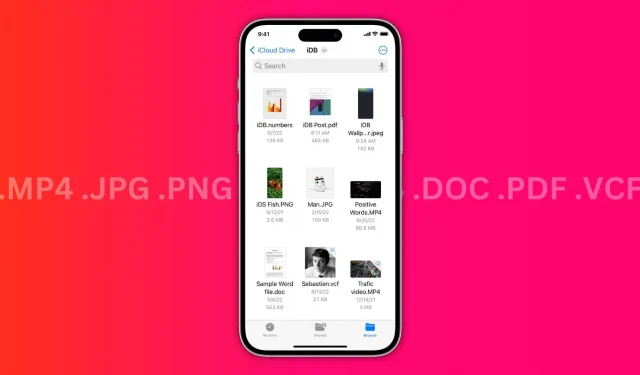
在本快速指南中,我們將向您展示兩種簡單的方法來查看 iPhone 和 iPad 上“文件”應用程序中保存的圖像、視頻、音頻、文檔等的擴展名。您可以選擇顯示每個文件的文件類型,或者打開選項以始終顯示 iOS 和 iPadOS 的“文件”應用中的所有文件的擴展名。
獲取有關 Apple 文件應用程序中文件的信息
- 打開“文件”應用程序並轉到任意文件夾。
- 點擊並按住文件並選擇獲取信息。
- 在這裡,您將在文件名旁邊、文件名下方和類型字段中看到文件類型擴展名。
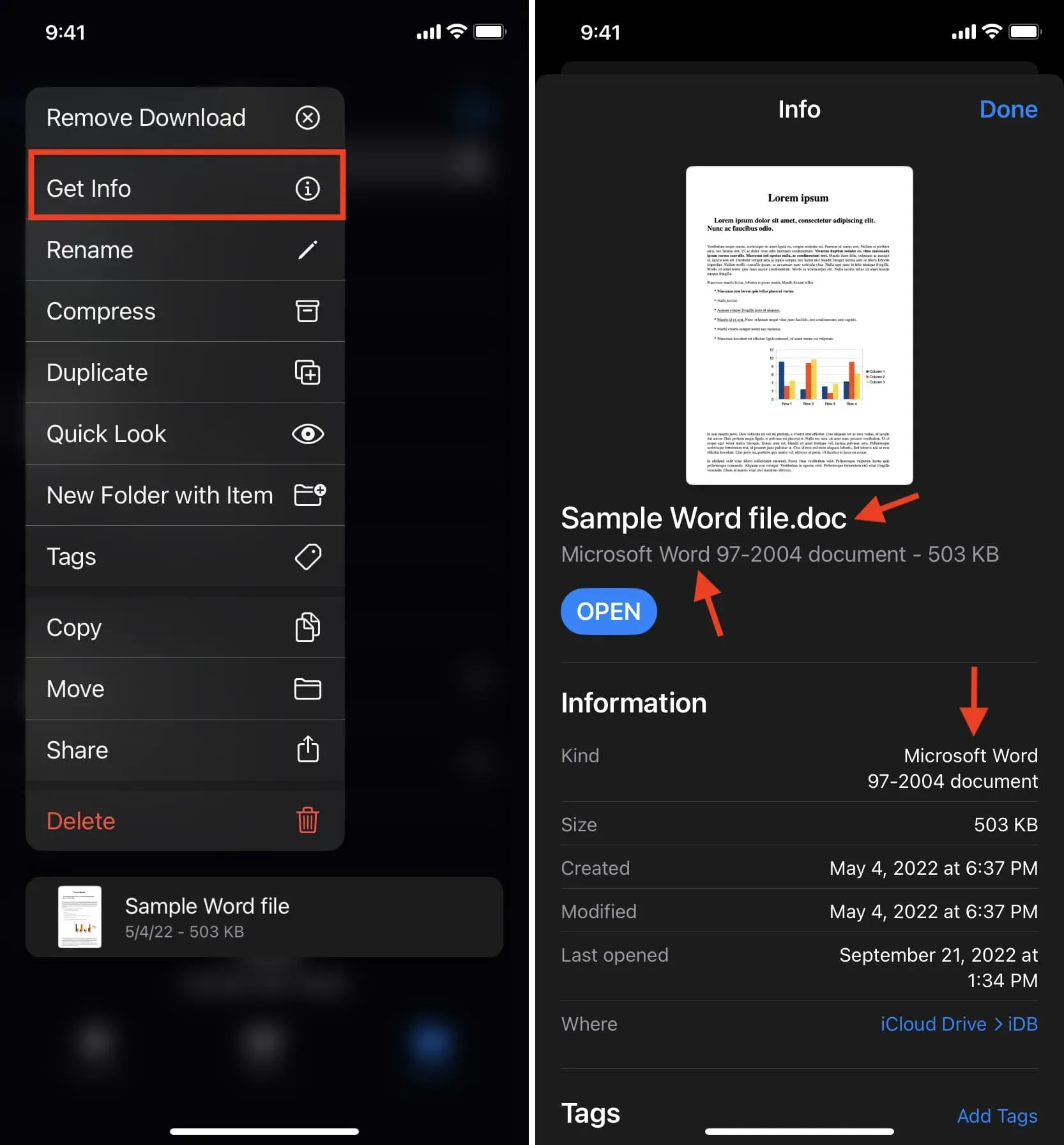
不斷配置文件應用程序以顯示文件擴展名。
按照以下步驟將運行 iOS 16 或 iPadOS 16 及更高版本的 iPhone 或 iPad 設置為始終顯示文件擴展名:
- 進入“文件”應用程序並導航到任何文件夾。
- 點擊“更多”圖標(右上角圓圈內的三個點)。
- 從列表中選擇“查看選項”。
- 單擊“顯示所有擴展名”。
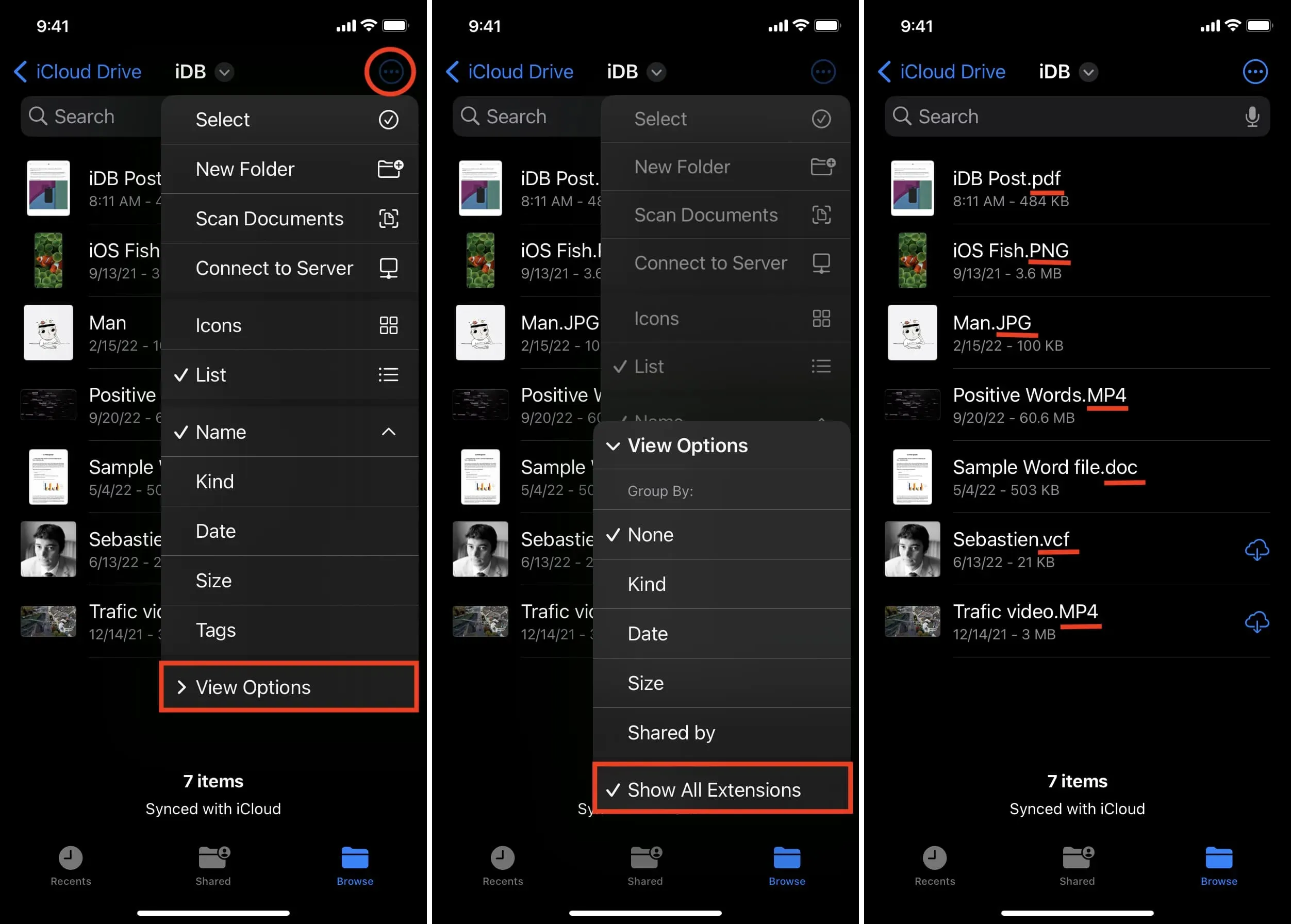
您將立即在每個文件名末尾看到文件擴展名。
文件擴展名顯示設置適用於整個文件應用程序。這意味著您將始終看到擴展程序的名稱,即使您轉到“我的 iPhone”、iCloud 上的任何其他文件夾或添加第三方文件夾(例如 Google 雲端硬盤)也是如此。
要停止在 iPhone 或 iPad 的“文件”應用程序中查看文件擴展名,請點擊文件夾內的“更多”圖標 >“查看選項”,然後取消選中“顯示所有擴展名”。



發佈留言